2015年10月20日
高く評判されているWMV変換フリーソフト3つを紹介しよう!
元リンク:http://www.macxdvd.com/blog/smart-wmv-conversion-software-3.htm
WMVについての豆知識へ
WMVとは:動画圧縮標準のMPEG-4を元にMicrosoft社が開発した動画形式。Windows標準のメディアプレーヤーである「Windows Media Player」が標準でサポートしている形式の一つである。
WMVの特徴:
●楕円曲線暗号鍵交換、DESブロック暗号、カスタムブロック暗号、RC4ストリーム暗号とSHA-1ハッシュ関数のコンビネーションを使用するデジタル著作権管理を必要に応じてサポートすることができる;
●可変ビットレート、平均ビットレート、固定ビットレートに対応可能;
●インターレースビデオ、非正方形ピクセル、フレーム補間をサポートする;
WMVのメリットを見てみよう!
●品質の損失なしにファイルサイズが大きいファイルを圧縮可能;
●デジタル著作権管理機能を提供している;
●WMV 9コーデックはオープンで独自の標準を持つ;
●たくさんのポータブルデバイス及びストリーミングメディアプレーヤーと互換性がある;
ところで、日常生活の中で、WMVを変換して他の動画形式でコンテンツを保存する必要があるかもしれない。その時、専門なWMV変換ソフトが必ず 入手するものである。今、市場で販売されているWMV変換ソフトがたくさんあるけど、何より無料なものが欲しいという方がいるだろう。以下の内容は高く評 判されているWMV変換フリーソフト3つを紹介しよう。
No.1 MacX Video Converter Free Edition (Macのみ)
新しい登場した動画変換フリーソフトとして、MacX Video Converter Free EditionはWMVを変換するには、完璧なパフォーマンスを見せる。高品質エンジンを搭載するため、ソース動画と比べると、品質の損失なしでWMVを 変換できる;また、マルチコアCPU、ハイパースレッディングをサポートするため、32Xより高速な変換スピードでMacでWMVを変換可能。そして、簡 潔なインターフェースを備えるため、熟練者は言うまでない、機械オンチや初心者も手軽く操作できる。No.1のWMV変換Macフリーソフトと言っても過言ではない。
ほかの機能:高画質動画MKV, AVCHD, M2TSにも、標準画質動画AVI, MPEG, MP4, DivX, XviD, MOV, FLV, RM, RMVB, WebMなどにも読み込む可能;そして、それらの動画を日常の動画形式MP4, MOV, M4V, AVI, FLV, AVC, MPEG, WMV, MKV, iPad、iPhone、iPod 及びAndoridに変換と取り込むこともサポートする。それに、動画からMP3で音声を抽出、再生画面を画像で保存、さらに、動画を部分的トリミング、 画面サイズをクロップ、動画を合併、字幕やログを追加、動画のパラメータをカスタマイズすることが全部対応できる。
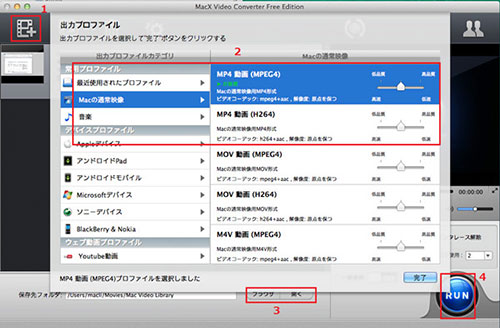
1左上側にある「動画追加」アイコンをクリックして、変換したいWMV動画ファイルをこのWMV変換Macフリーソフトに入力してください。
2 WMVが読み込まれたら、出力プロファイルの窓口が自動的に出てきた。そして、ご使用用途に合って、適した出力プロファイルを選んでください。例えば、 WMVファイルを小さくする場合、MP4にWMVを変換したほうがオススメ。その場合、「Macの通常映像」をクリックしてから、「MP4動画 (MPEG4)」、あるいは「MP4動画(H264)」をクリックしたら結構;
3「ブラウザ」をクリックし、出力ファイルの名前や保存先を指定する;
4「RUN」ボタンを押すと、WMVを変換開始。変換の進捗状況が別窓で現れるから、確認することができる。プロセス全体が終わると、保存先として指定されたフォルダを開いて、出力映像を確認してください。
ダウンロード先>>

No.2 Format Factory (Windowsのみ)
Format Factory(フォーマットファクトリー)はプロなWMV変換フリーソフトだけではなく、動画、音楽、画像の各ファイル形式をまとめて変換できる、多機 能な無料動画ファイル変換ソフトである。操作は簡単で、変換前のファイルをFormat Factory上にドラッグ&ドロップし、変換後のファイル形式を選ぶだけである。PC内の音楽を携帯電話(携帯メディアプレーヤー)の着メロ用に変換し たい時などにおすすめ。
ほかに、出力メニューで動画サイズ、ビットレート、アスペクト比及びコーデックを変更することができるし、コンポーネントオーディオと品質をカスタマイズ、ウォーターマークを追加、動画回転、字幕を追加などもできるのである。
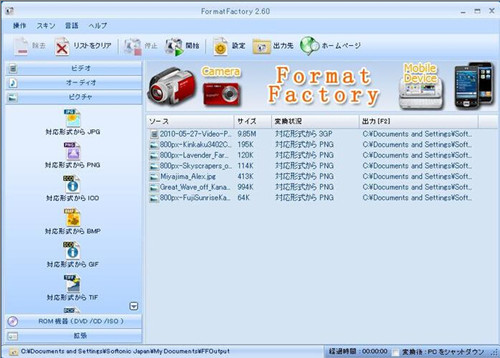
1Format Factoryを起動してから、「ビデオ」をクリックして、変換したいWMVファイルをこのWMV変換無料ソフトに追加する;
2 次に「出力設定」をクリックし、表示されるタイプの中から、エンコードで使用するコーデックと画面の大きさがあったものを選ぶ。(コーデックや画面の大きさは後から自由に変更できるので、適当に選んで構わない。)
3出力先の設定へ。デフォルトでは「ソースと同じフォルダに出力する」をチェックしておく。そして、「設定」をクリックして、出力先を変更することもできる;
4「開始」ボタンを押したら、Format Factoryで無料にWMVを変換することが始まる。「停止」ボタンをクリックして、随時にWMV変換プロセスを停止することが可能。
No.3 Handbrake (Windows/Mac OS X)
実用的な機能がいっぱい搭載したが(DVDリッピングツールとしても動作できる)、動画変換とトランスコードには、完璧に近いパフォーマンスを見 せるHandbrakeはWMV変換フリーソフトの中で輝いている。長い間、Handbrakeは使い勝手の良さと魅力でたくさんのユーザーに愛用されて いる。具体的にいえば、まず、様々な動画形式を相互変換して、あなたのビデオライブラリ管理を最適することが可能。また、あらゆる動画を変換して iPad, iPod, Apple TV, PSPなどのデバイスに再生することもできる。同時に、それらのデバイスでスムーズに再生できようと、いろいろな機能、微調整モード、オプションを提供す る。WMV変換無料なソリューションを探しているユーザーにとって、良い選択肢と思う(Handbrake El Capitan使えない時の対策)。
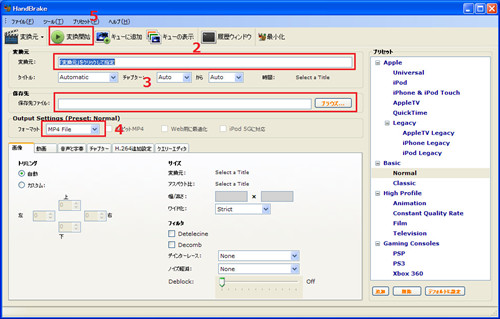
1Mac/Windows/向けHandbrakeをダウンロードとインストールしてください。;
2 「変換元」のところに変換したいWMVファイルを選んでください。
3「保存先」のところ、「ブラウザ」ボタンをクリックして、出力映像を保存するフォルダを指定する;
4「Output Settings」のところにマウスを移って、出力フォーマットを選ぶ。
5そして、Handbrakeのインターフェースの上部にある「変換開始」ボタンをクリックして、WMVファイルを変換し始める。複数のWMVファイルを変換したい場合、「キューに追加」ボタンをクリックして、相次いでWMVを変換することができる。


